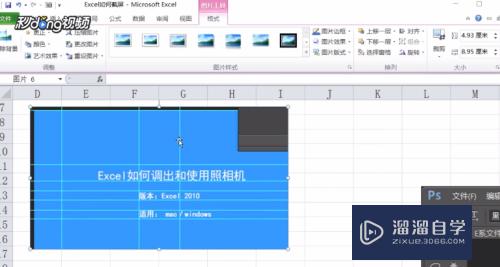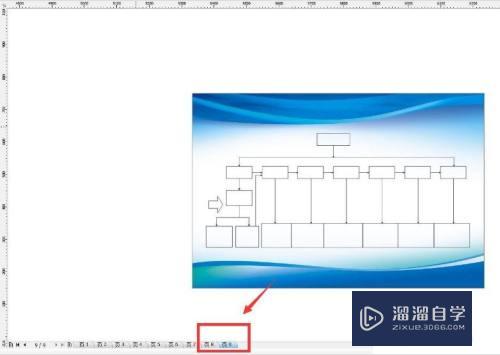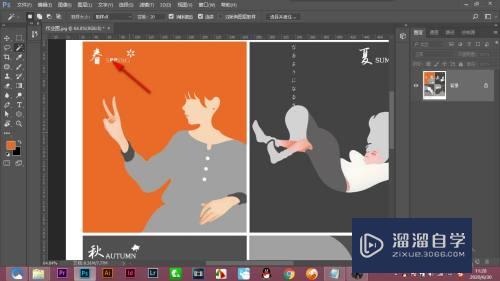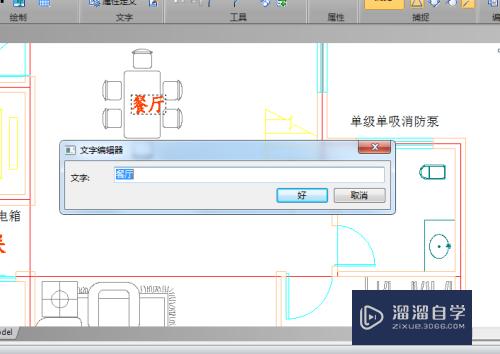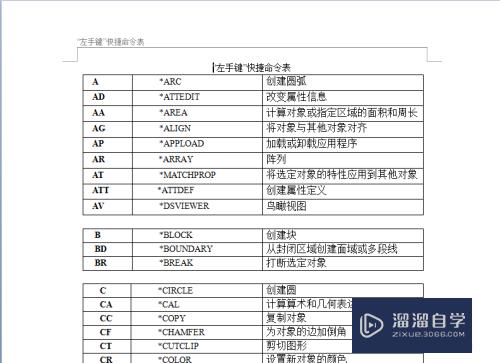CAD2019的格式刷怎么用(cad2021格式刷怎么用)优质
有时候图纸内容丰富。很多格式我们没有顾及到。所以在检查图纸的时候需要修改样式。用格式刷是最方便的。那么CAD2019的格式刷怎么用呢?目前版本提供比较容易的操作。已经类似于Word的格式刷工具。
工具/软件
硬件型号:惠普(HP)暗影精灵8
系统版本:Windows7
所需软件:CAD2019
方法/步骤
第1步
打开CAD软件。这里新建两个不同颜色的形状。

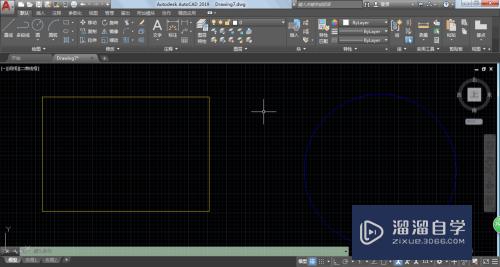
第2步
在上方的工具栏这里点击特性匹配。
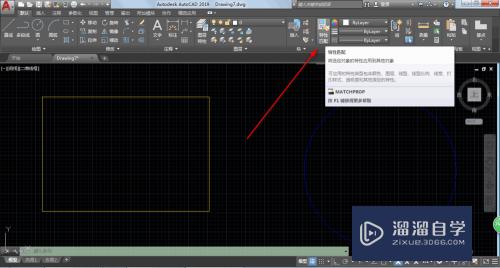
第3步
这个时候光标就会改变。
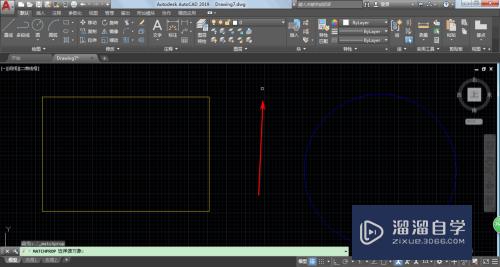
第4步
比如我们要把左边的颜色应用到右边的形状。那么先点击一下左边的形状。再点击一下右边的形状。
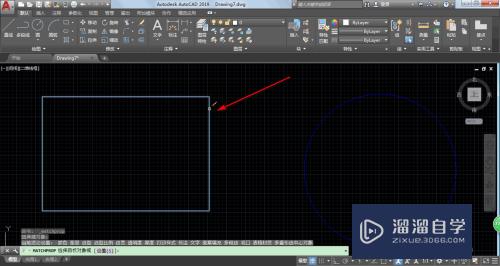
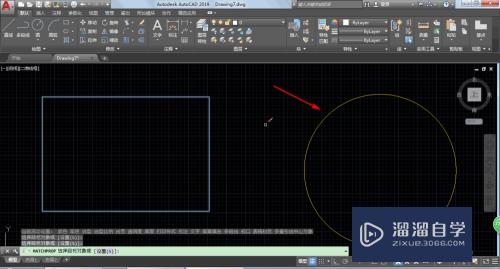
第5步
完成以后我们可以点击ESC键退出。这样就看出效果了。
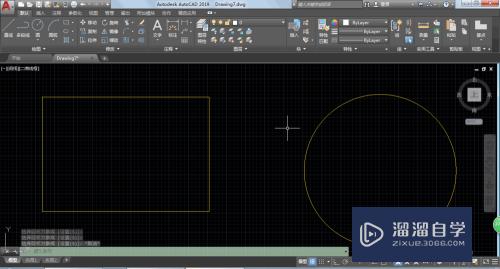
第6步
我们也可以直接输入MA。选择MATCHPROP。点击ENTER。
这个时候可以用同样的操作来进行格式刷。
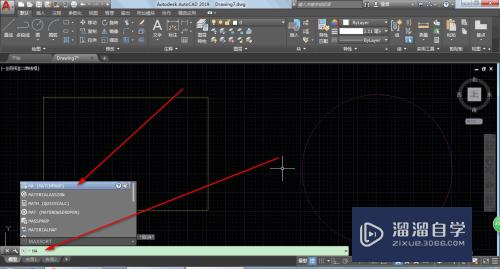
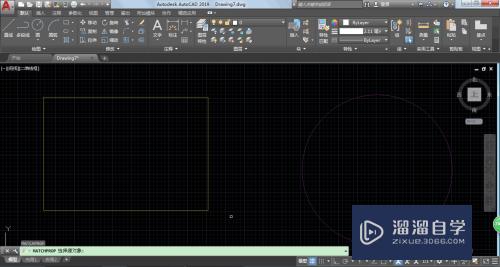
以上关于“CAD2019的格式刷怎么用(cad2021格式刷怎么用)”的内容小渲今天就介绍到这里。希望这篇文章能够帮助到小伙伴们解决问题。如果觉得教程不详细的话。可以在本站搜索相关的教程学习哦!
更多精选教程文章推荐
以上是由资深渲染大师 小渲 整理编辑的,如果觉得对你有帮助,可以收藏或分享给身边的人
本文标题:CAD2019的格式刷怎么用(cad2021格式刷怎么用)
本文地址:http://www.hszkedu.com/65689.html ,转载请注明来源:云渲染教程网
友情提示:本站内容均为网友发布,并不代表本站立场,如果本站的信息无意侵犯了您的版权,请联系我们及时处理,分享目的仅供大家学习与参考,不代表云渲染农场的立场!
本文地址:http://www.hszkedu.com/65689.html ,转载请注明来源:云渲染教程网
友情提示:本站内容均为网友发布,并不代表本站立场,如果本站的信息无意侵犯了您的版权,请联系我们及时处理,分享目的仅供大家学习与参考,不代表云渲染农场的立场!